So erstellen sie ein streudiagramm mit linien in google sheets
Häufig möchten Sie möglicherweise in Google Sheets ein Streudiagramm erstellen, bei dem alle Punkte im Diagramm durch Linien verbunden sind.
Leider bietet Google Sheets diese Art von integriertem Diagramm nicht an, Sie können es jedoch mithilfe eines Liniendiagramms als Problemumgehung erstellen.
Dieses Tutorial bietet ein schrittweises Beispiel für die Erstellung des folgenden Streudiagramms mit Linien in Google Sheets:

Schritt 1: Erstellen Sie die Daten
Erstellen wir zunächst einen Datensatz mit den folgenden Werten:
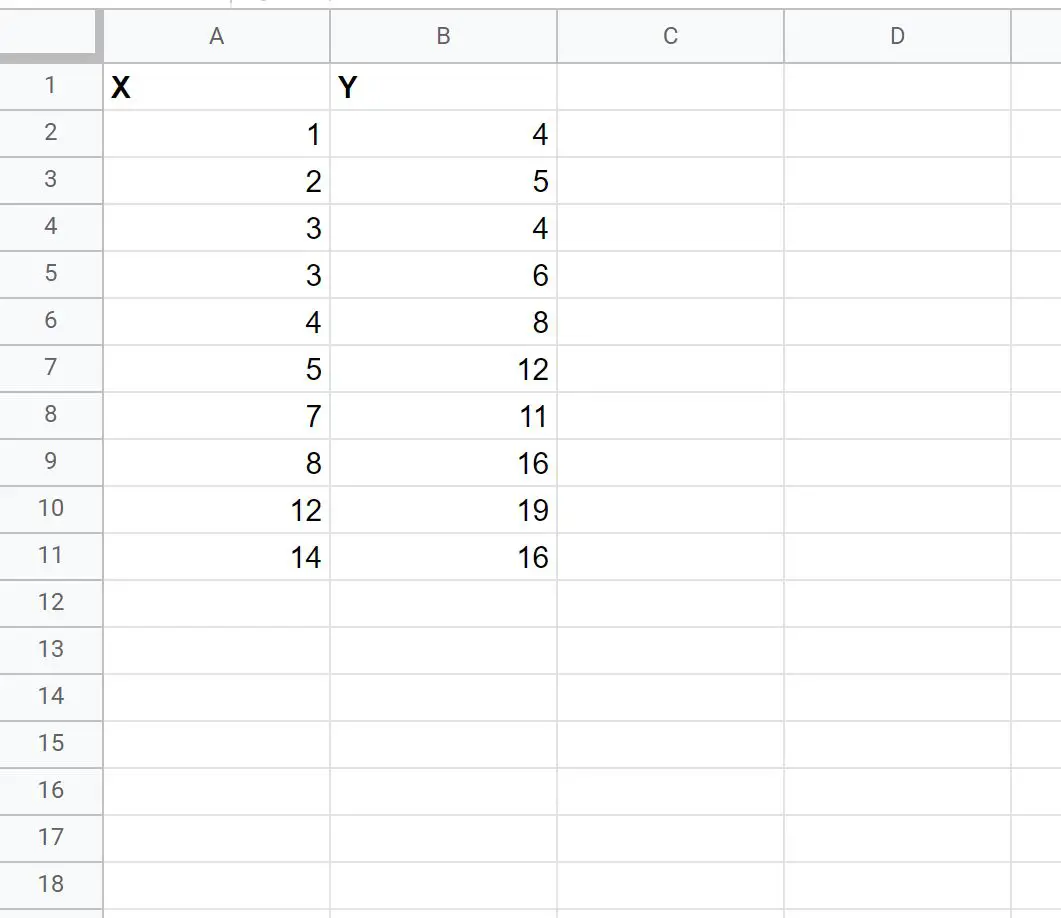
Schritt 2: Erstellen Sie ein Liniendiagramm
Markieren Sie als Nächstes die Werte im Bereich A1:11 , klicken Sie dann auf Einfügen und dann auf Diagramm :
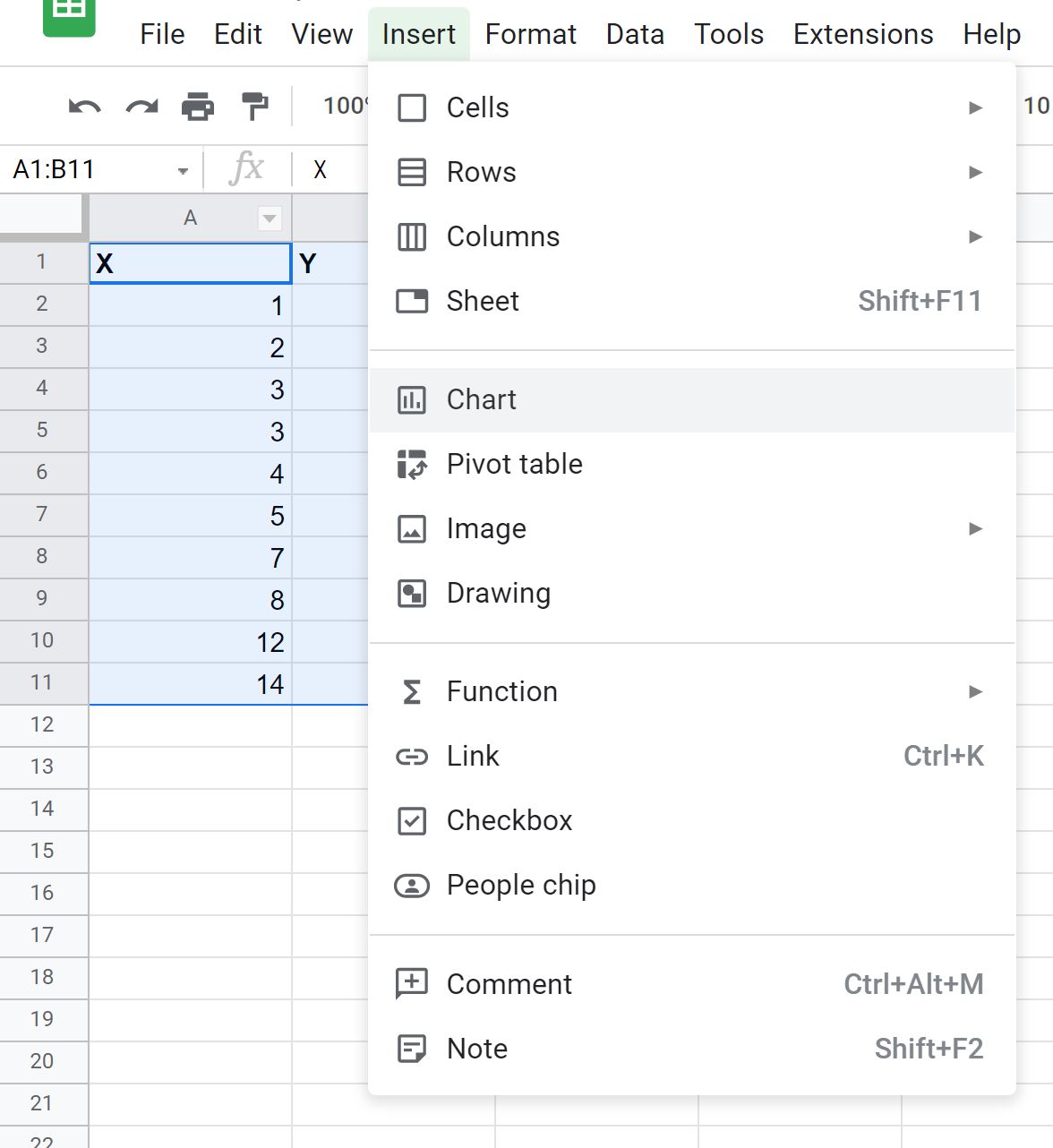
Die folgende Punktwolke wird standardmäßig eingefügt:
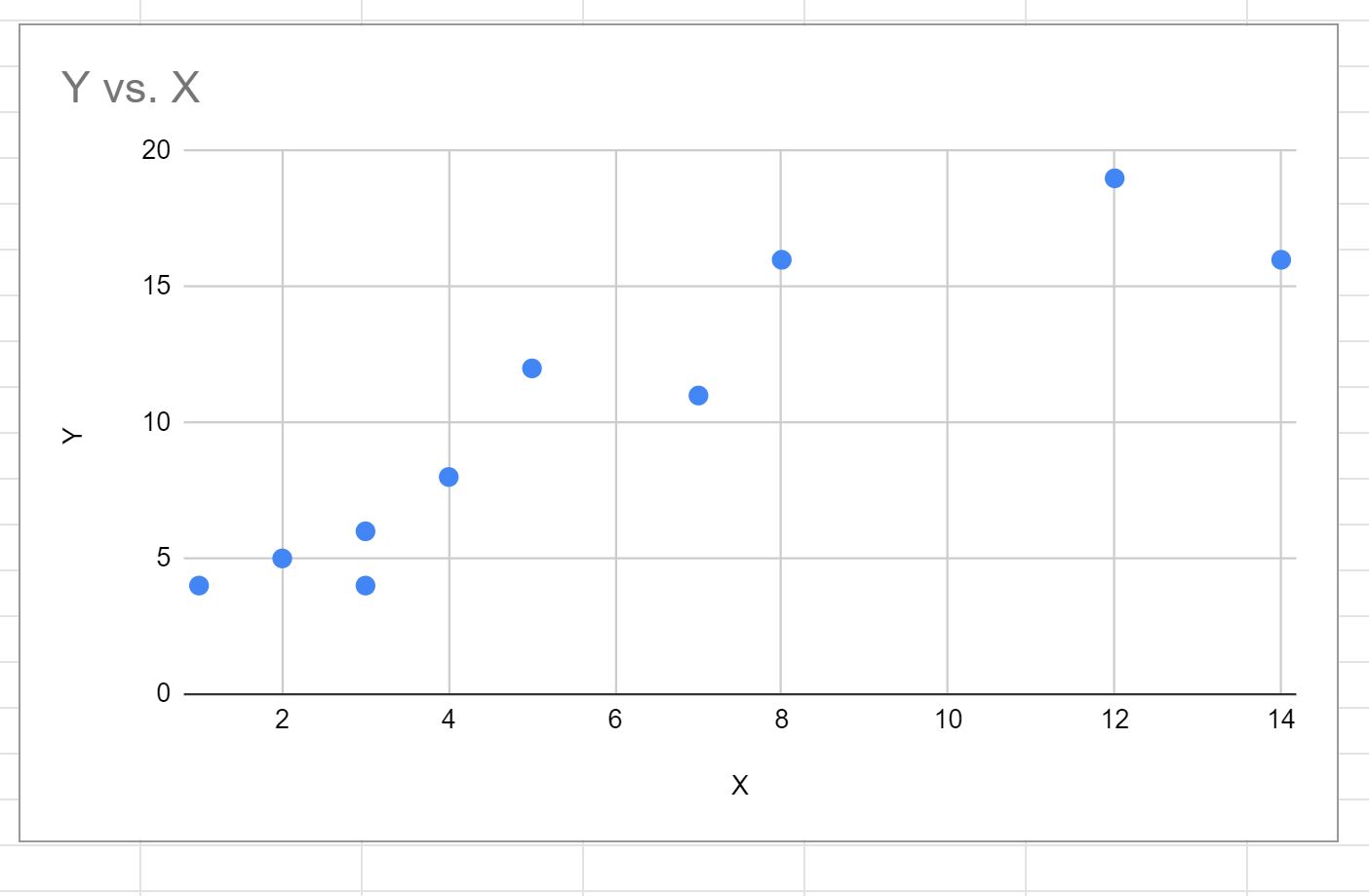
Um es in ein Liniendiagramm umzuwandeln, klicken Sie einfach im Diagrammeditor, der rechts auf dem Bildschirm angezeigt wird, auf Diagrammtyp .
Scrollen Sie dann nach unten und klicken Sie auf Liniendiagramm .
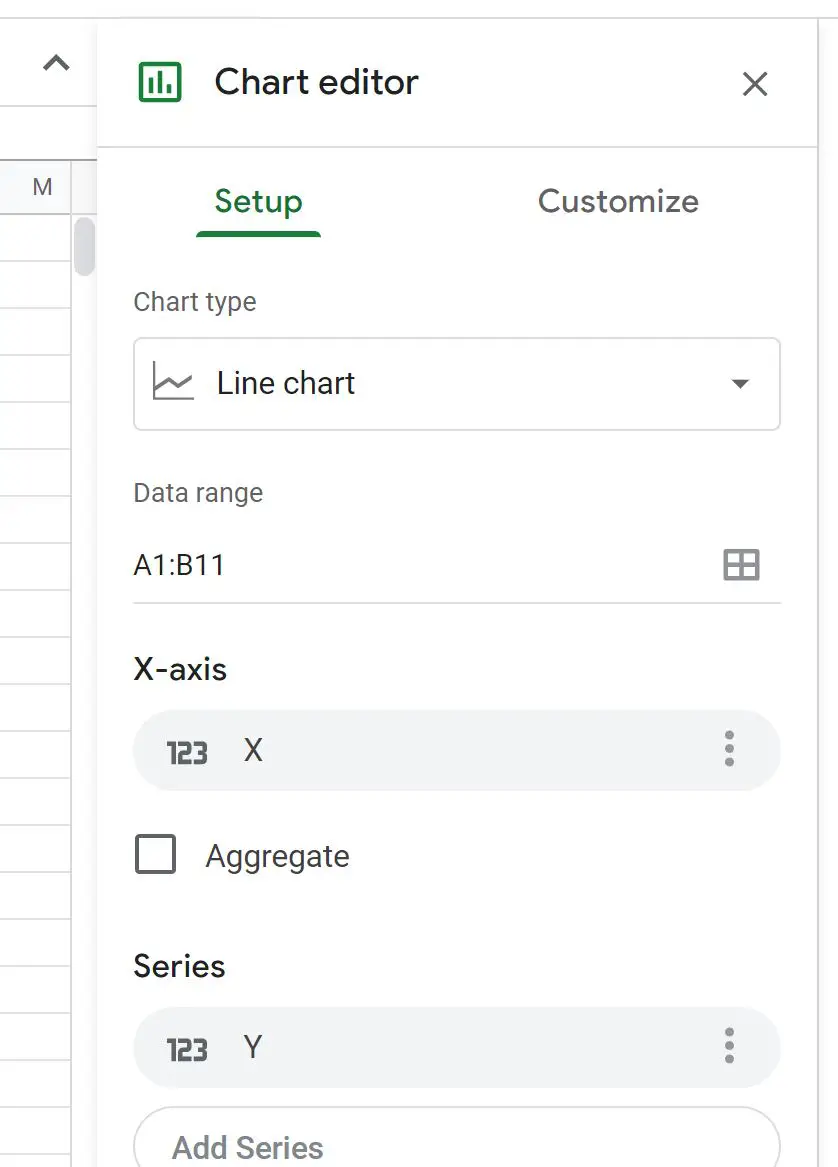
Dadurch wird automatisch das folgende Liniendiagramm erstellt:
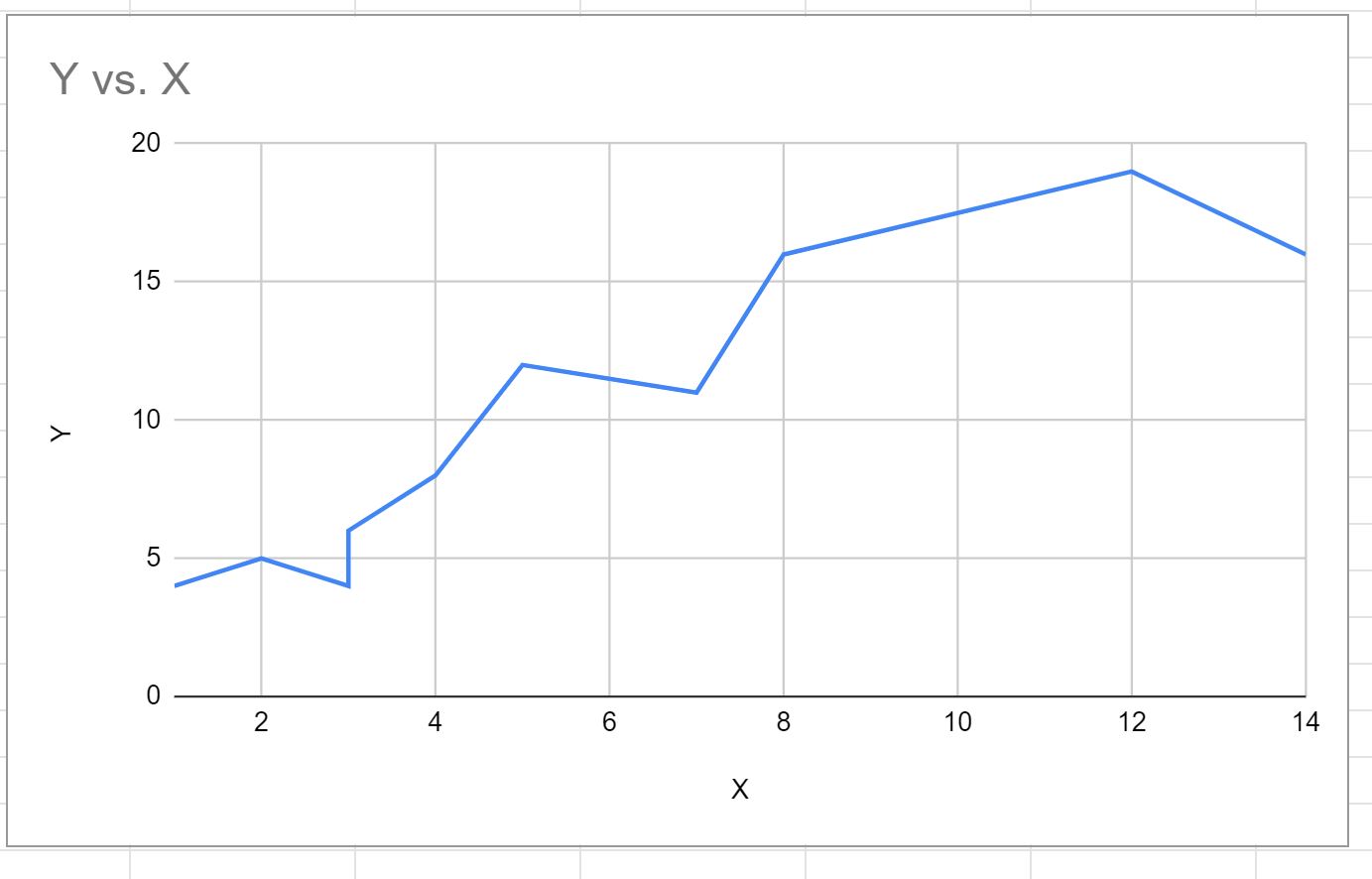
Schritt 3: Fügen Sie dem Liniendiagramm Punkte hinzu
Um Punkte zum Liniendiagramm hinzuzufügen, klicken Sie im Diagrammeditor auf die Registerkarte „Anpassen“ .
Klicken Sie dann auf den Dropdown-Pfeil neben „Serie“ und wählen Sie 10 Pixel als Punktgröße :
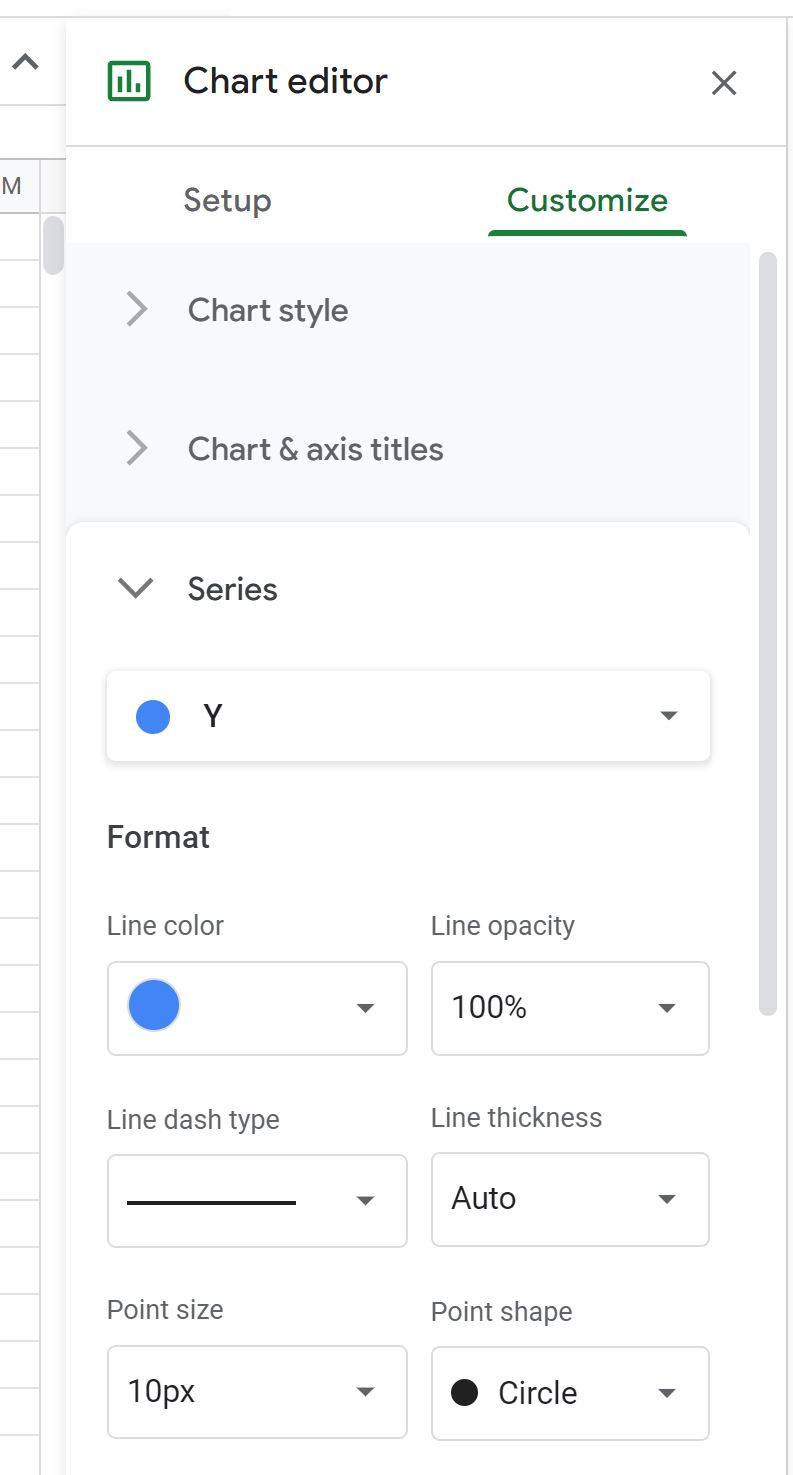
Die Punkte werden automatisch zum Liniendiagramm hinzugefügt:

Das Diagramm sieht jetzt wie ein Streudiagramm aus, wobei jeder Punkt im Diagramm durch eine Linie verbunden ist.
Probieren Sie ruhig mit den Formatoptionen im Diagrammeditor-Bedienfeld aus, um die Farbe und Größe der Punkte und Linien des Diagramms zu ändern.
Zusätzliche Ressourcen
In den folgenden Tutorials wird erklärt, wie Sie andere gängige Visualisierungen in Google Sheets erstellen:
So erstellen Sie ein Boxplot in Google Sheets
So erstellen Sie ein Pareto-Diagramm in Google Sheets
So erstellen Sie ein Flächendiagramm in Google Sheets